En este artículo te presentamos los pasos que debes seguir para cargar tus grupos de productos, tanto de forma individual como masiva.
Antes de iniciar con la carga de los grupos de productos, debes asegurarte de que los tengas todos creados previamente. Si quieres conocer más sobre los grupos de productos y el proceso para crearlos, consulta nuestro artículo sobre crear, editar y eliminar grupos de productos.
Cargar grupos de productos de forma individual
Para cargar grupos de productos de forma individual debes seguir los siguientes pasos:
1. Desde el menú de Multivende, navega a Catálogo > Listado de productos. Busca el producto al que quieres cargarle el grupo de productos y haz clic en el botón Editar (Lápiz).

2. En la información general del producto, busca el apartado Grupo de productos y escribe el nombre del grupo de producto que debes cargar.
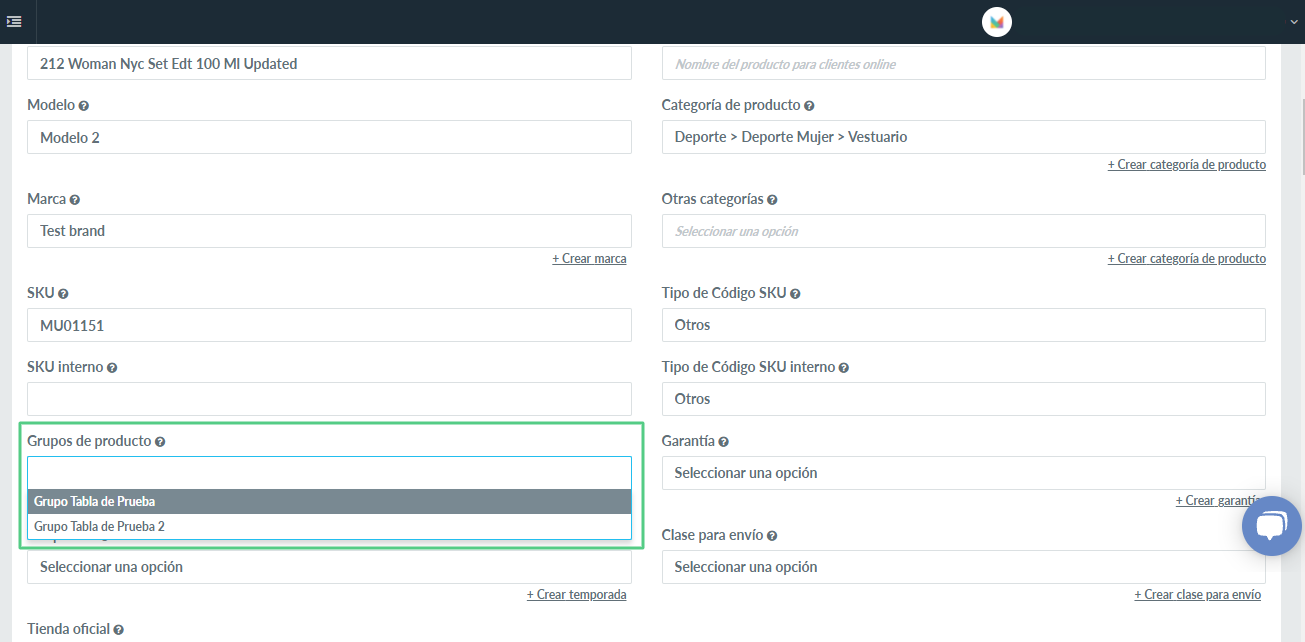
Nota : Puedes colocar más de un grupo por producto.
3. Luego, haz click en el botón Guardar y editar imágenes.

¡Listo! El grupo de tu producto se ha cargado con éxito.
Cargar grupos de productos de forma masiva
Para cargar grupos de productos de forma masiva, debes seguir los siguientes pasos:
1. Desde el menú de Multivende, navega a Catálogo > Actualizaciones de productos.
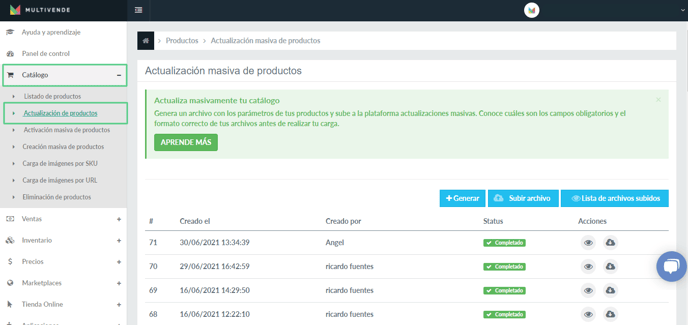
2. Haz clic en el botón Generar.

3. En la sección de Información del producto, activa el botón de Grupos de productos y recuerda que para toda la actualización masiva los botones de Identificador padre e Identificador hijo siempre deben estar activos al momento de generar el archivo. Solo necesitarías activos estos tres campos para realizar una actualización efectiva, pero también te recomendamos que actives los botones de los SKU y el Nombre del producto para que puedas tener un mejor control.
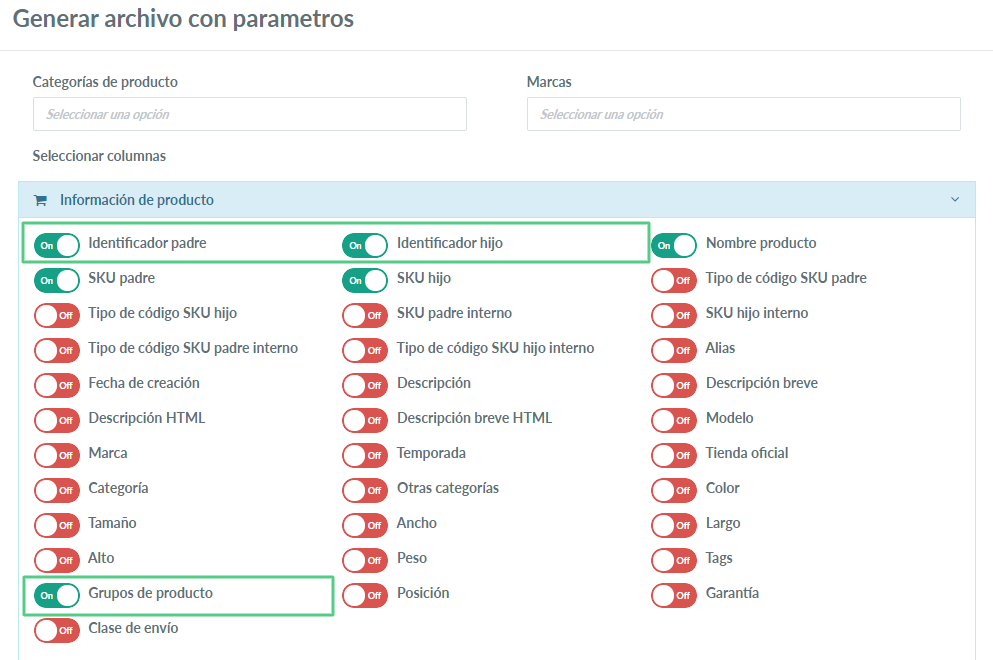
4. Luego, debes hacer clic en el botón Generar. Se descargará un archivo Excel con una columna para cada campo que se activó en el paso anterior. Seguidamente, debes editar solo la columna llamada Grupo de productos en el archivo de Excel y guárdalo en tu computador.
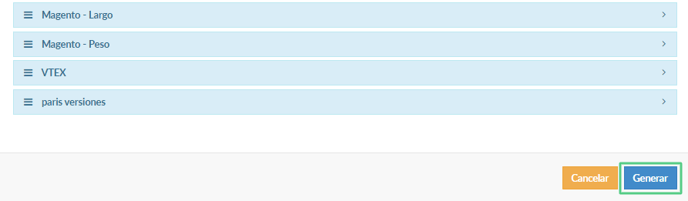
Nota : Si quieres colocar más de un grupo para un determinado producto, debes colocar el nombre de los grupos separados por una coma en la misma celda. Tal como se muestra en la siguiente imagen.
5. Seguidamente, haz clic en el botón de Subir archivo. Debes cargar a la plataforma el nuevo archivo editado de Excel y haz clic en el botón Procesar.
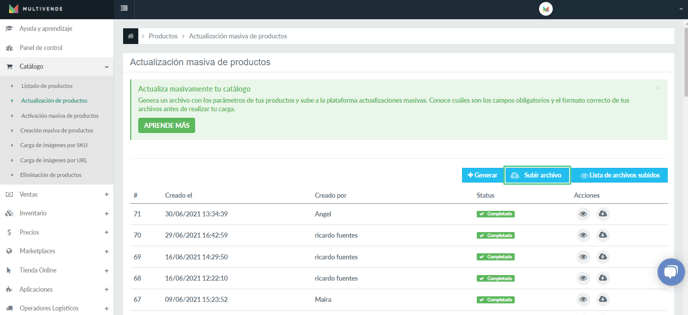
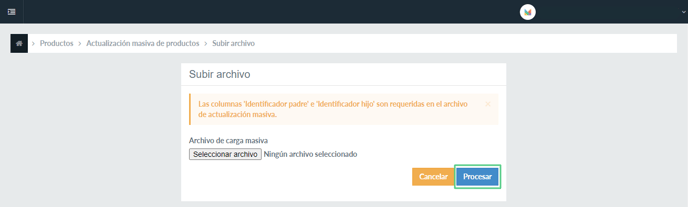
Nota: Después de realizar este paso, debes revisar el estado de su actualización, hasta que indique Completado.

¡Listo! Los grupos de productos se han cargado a tu catálogo con éxito.
Si tienes dudas contáctanos en help@multivende.com y estaremos felices de ayudarte.
Equipo Merchant Success Multivende
